MP4는 비디오 및 오디오 정보를 저장하는 데 사용되는 일반적인 컨테이너 형식입니다. 그러나 일부 조건에서는 최선의 선택이 아닙니다. 예를 들어, 일부 오래된 VCD 플레이어는 MP4 형식을 지원하지 않습니다. 따라서 MP4 비디오를 미디어 플레이어와 원활하게 작동하는 호환 형식으로 변환해야 합니다.
MP4 파일을 MPG로 변환하여 Windows Movie Maker 또는 VCD(비디오 컴팩트 디스크) 플레이어에서 재생하는 것이 좋습니다. MPG는 MPEG-1/MPEG-2 오디오 및 비디오 압축 기능을 갖춘 확장 파일입니다. MPG 파일을 효율적으로 전달할 수 있도록 비디오 및 오디오 파일이 단일 스트림에 저장되었습니다.
그렇다면 MP4를 MPG로 변환하는 방법은 무엇입니까? 여기에 포괄적인 가이드가 있습니다. 계속 읽어주세요.
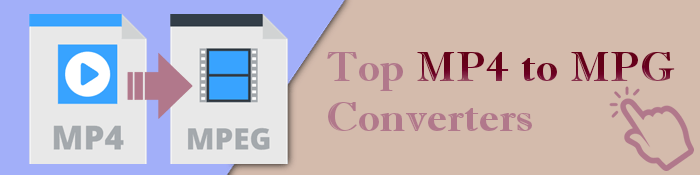
MP4를 MPG로 오프라인으로 변환하는 데 가장 권장되는 비디오 변환기 는 다음과 같습니다. 한번 봐봐:
비디오 변환에서 대부분의 사람들은 출력 비디오 품질에 대해 우려합니다. 품질 저하 없이 MP4 비디오를 변환 하므로 Video Converter Ultimate를 사용하는 것이 좋습니다. 그 외에도 FLAC, WMA, MP4, AVI, MOV, WMV 등을 포함한 수천 개의 비디오 및 오디오 형식을 지원합니다. 이 도구는 또한 비디오를 개인화할 수 있는 기능을 갖춘 MP4 및 기타 형식을 위한 훌륭한 비디오 편집기 입니다. 다듬기, 자르기, 회전 및 기타 변경을 통해 비디오를 편집할 수 있습니다. 이 도구는 초고속 속도와 최고 품질의 출력으로 모든 MP4 파일을 변환하는 데 도움이 됩니다. 단 한 번의 클릭으로 여러 파일을 동시에 변환할 수 있으므로 시간이 절약됩니다.
Video Converter Ultimate를 사용하여 Windows 또는 Mac 에서 MP4 비디오를 MPG로 변환하는 단계는 다음과 같습니다.
01 컴퓨터에 소프트웨어를 다운로드, 설치 및 실행합니다. MP4 파일을 로드하려면 상단 리본에 있는 파일 추가 버튼이나 중앙에 있는 큰 더하기 버튼을 누르세요.

02 모두 변환 드롭다운 목록에서 출력 MPG 형식을 선택합니다. 사용자 정의 프로필 아이콘을 탭하면 출력 비디오 파일을 사용자 정의할 수 있습니다.

03 찾아보기 버튼을 클릭하여 변환된 파일이 저장될 위치를 선택하고 모두 변환 버튼을 눌러 변환 프로세스를 시작합니다.

Prism Video Converter는 MP4를 MPG 파일로 변환하는 또 다른 좋은 선택입니다. 또한 몇 번의 클릭만으로 MP4 파일을 편집하거나 압축 할 수 있습니다. 이는 시간을 절약하는 데 도움이 됩니다.
Prism Video Converter는 MPEG, MOV, AVI, MP4, FLV 등 다양한 형식의 비디오를 처리할 수 있기 때문에 인기가 높습니다. 또한 iPad, iPhone, PS4, Xbox 등과 같은 특정 기기의 오디오 및 비디오 파일을 변환할 수도 있습니다.
Prism Video Converter를 사용하여 Mac 에서 파일을 MPG로 변환하는 단계는 다음과 같습니다.
1단계: PC에 소프트웨어를 다운로드, 설치 및 실행합니다. MP4 비디오를 소프트웨어로 가져오려면 메인 인터페이스에서 파일 추가를 클릭하세요.
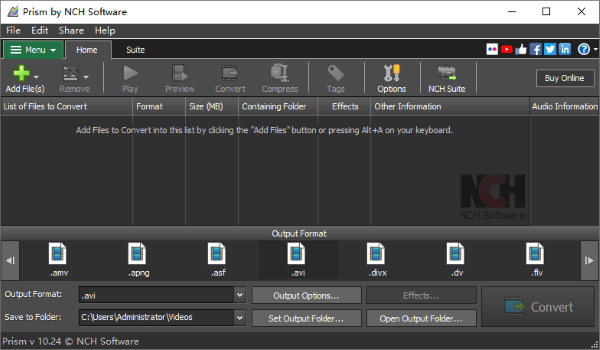
2단계: 출력 형식 에서 MPG를 선택합니다. 비디오를 사용자 정의하려면 비디오 옵션 및 인코더 옵션 설정을 사용하십시오.
3단계: 마지막으로 변환 버튼을 눌러 변환 프로세스를 시작합니다.
온라인 비디오 변환은 MP4 파일을 MPG 비디오로 변환하는 수단으로 상당한 인기를 얻었습니다. 이러한 온라인 도구에는 장점과 단점이 있습니다. 예를 들어, 인터넷이 불안정하면 변환 프로세스가 중단될 수 있습니다. 그러나 프로그램을 다운로드하거나 설치하는 것보다 더 많은 시간을 절약할 수 있습니다.
MP4를 MPG 파일로 변환하기 위한 온라인 도구를 찾고 있다면, Online-Convert MP4 to MPG 변환기는 귀하의 요구를 효과적으로 충족시켜 줄 훌륭한 도구입니다. 사용하기 편리한 온라인 도구입니다. 이 온라인 변환기 도구를 사용하면 MPG 파일을 사용자 정의하고 원하는 프레임 속도, 비디오 비트 전송률, 화면 비율 등을 선택할 수 있습니다.
다음은 이 온라인 변환기 사용을 안내하는 지침입니다.
1단계: 컴퓨터 브라우저에서 변환기 웹사이트로 이동합니다. 파일 선택을 눌러 비디오를 업로드하세요. Google Drive , URL 또는 Dropbox에서 업로드할 수도 있습니다.
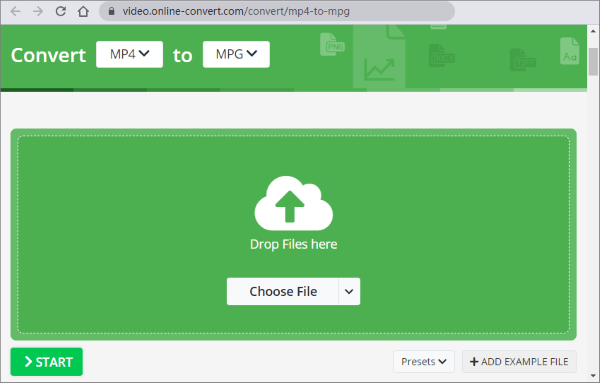
2단계. 필요에 따라 설정을 자유롭게 수정하세요. 그런 다음 시작 버튼을 누르세요.
Zamzar는 또 하나의 놀라운 온라인 MP4-MPG 비디오 변환기입니다. 사용이 매우 편리하며 다운로드, 등록, 로그인이 필요하지 않습니다. 이 온라인 변환기는 URL 가져오기도 지원합니다. MP4 파일을 MPG로 변환하려면 네 단계만 거치면 됩니다.
Zamzar를 사용하여 MP4를 MPG로 변환하는 단계는 다음과 같습니다.
1단계: Zamzar 웹사이트를 방문하세요. 컴퓨터, Google Drive, Dropbox 또는 URL에서 MP4 파일을 가져오려면 파일 선택을 클릭하세요.

2단계: 다음으로 변환을 클릭하고 MPG 형식을 선택합니다. 그런 다음 지금 변환 버튼을 눌러 변환을 시작하세요.
3단계: 다운로드 버튼을 클릭하여 변환된 파일을 다운로드하세요.
이것은 또한 대량 파일을 온라인으로 안전하게 변경하는 최고의 온라인 변환기 중 하나입니다. 다양한 미디어 파일과 문서 파일을 지원합니다. MP4를 MPG 파일로 변경하려면 다음 단계를 따르세요.
1단계. 파일을 시스템에 끌어다 놓아 변환할 MP4 파일을 선택하고 대상 파일 형식에서 MPG 옵션을 클릭합니다.
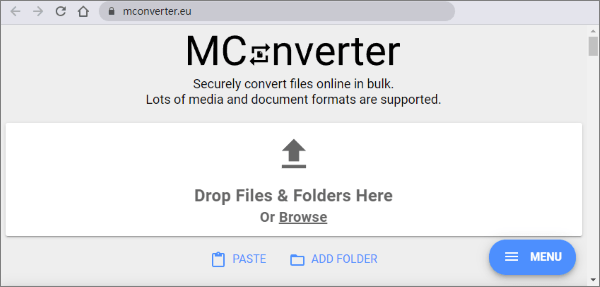
2단계. 도구 처리가 완료된 후 파일을 다운로드합니다. 자동 다운로드 옵션을 사용할 수도 있습니다.
이 게시물에서는 MP4 비디오 파일을 MPG로 변환하는 다양한 방법을 보여주었습니다. 위의 단계를 따르면 원하는 비디오 형식을 쉽게 얻을 수 있습니다. Video Converter Ultimate 는 완벽한 옵션입니다. 고품질의 비디오를 제공하고 안정적으로 작동합니다.
관련 기사:
최고의 MP4-MP3 변환기: 놓칠 수 없는 13가지 인기 소프트웨어
7가지 방법으로 품질 손실 없이 iPhone 비디오를 MP4로 변환하는 방법은 무엇입니까?